วิธีรีเซ็ต Samsung TV เพื่อแก้ไขปัญหาของทีวี
คุณกำลังประสบปัญหากับทีวีของคุณหรือไม่? มันหยุดกะทันหันหรือไม่สามารถเปิดได้เลย? หากเป็นเช่นนั้น คุณอาจต้องการลองรีเซ็ตทีวีของคุณ ซึ่งจะทำให้ทีวีของคุณกลับเป็นการตั้งค่าเริ่มต้น บางครั้งการรีเซ็ตอาจเป็นวิธีที่รวดเร็วและง่ายที่สุดในการแก้ปัญหาบนทีวีของคุณ เว้นแต่ทีวีจะได้รับความเสียหายทางกายภาพหรือส่วนประกอบทำงานล้มเหลว
ปิดสมาร์ททีวีและถอดปลั๊กออกจากเต้ารับ หลังจากนั้นประมาณหนึ่งนาที ให้เสียบปลั๊กอีกครั้งแล้วกดปุ่มเปิดปิดบนทีวีของคุณ 'ซอฟต์รีเซ็ต' นี้เป็นวิธีการที่ข้อมูลไม่ถูกลบและการตั้งค่าเมนูจะถูกกู้คืนโดยอัตโนมัติ หากปัญหาที่คุณพบไม่ได้รับการแก้ไขด้วย 'ซอฟต์รีเซ็ต' การรีเซ็ตควรทำโดยใช้คำแนะนำต่อไปนี้

หมายเหตุ: อย่าสัมผัสปลั๊กด้วยมือที่เปียก มีความเสี่ยงที่จะเกิดอุบัติเหตุรวมทั้งไฟฟ้าช็อต
รีเซ็ตทีวีของคุณ
โปรดทราบว่าการรีเซ็ตทีวีของคุณตามคำแนะนำด้านล่างจะลบข้อมูลทั้งหมดบนสมาร์ททีวีของคุณและคืนค่าการตั้งค่ากลับไปเป็นตอนที่ซื้อผลิตภัณฑ์ในตอนแรก บัญชี Samsung และแอพที่ดาวน์โหลดทั้งหมดจะถูกลบ ดังนั้นโปรดจดชื่อเราเตอร์และรหัสผ่านไว้ล่วงหน้า สำหรับข้อมูลของคุณ ทีวี Samsung ส่วนใหญ่มี PIN เริ่มต้นที่ 0000
ขั้นตอนที่ 1. เปิดทีวีแล้วกดปุ่ม หน้าหลัก บนรีโมท
ขั้นตอนที่ 2. ไปที่ การตั้งค่า

ขั้นตอนที่ 3. เลือก ทั่วไป > รีเซ็ต

ขั้นตอนที่ 4. ป้อนตัวเลข 4 หลักบนหน้าจอ PIN หากคุณไม่ได้เปลี่ยนหลังจากซื้อทีวีแล้ว, PIN เริ่มต้นควรยังคงเป็น 0000

ขั้นตอนที่ 5. เลือก "ใช่" เมื่อหน้าจอป๊อปอัปรีบูตทีวีปรากฏขึ้น
ขั้นตอนที่ 6. กระบวนการจะเริ่มขึ้นและทีวีจะปิดเมื่อเสร็จสิ้น
ขั้นตอนที่ 7. เปิดทีวีอีกครั้งและทำการตั้งค่าให้เสร็จสิ้น ตอนนี้คุณควรจะสามารถใช้ทีวีได้อีกครั้ง
หมายเหตุ: การตั้งค่าจะแตกต่างกันไปตามภูมิภาคและ/หรือที่ซื้อผลิตภัณฑ์
ขอการสนับสนุนระยะไกล
หากวิธีการข้างต้นไม่สามารถแก้ปัญหาที่คุณพบได้ ศูนย์บริการสามารถเข้าถึงทีวีของคุณจากระยะไกลเพื่อรีเซ็ตทีวีให้คุณได้ การรีเซ็ตทีวีด้วยวิธีนี้จะลบข้อมูลทั้งหมดและคืนค่าการตั้งค่าเมื่อซื้อผลิตภัณฑ์ในครั้งแรก
เราขอแนะนำให้คุณจดชื่อและรหัสผ่านของเราเตอร์ไว้ก่อนที่คุณจะรีเซ็ตอุปกรณ์
ขั้นตอนที่ 1. กดปุ่ม หน้าหลัก บนรีโมท ไปที่ การตั้งค่า

ขั้นตอนที่ 2. เลือก การสนับสนุน > การจัดการระยะไกล
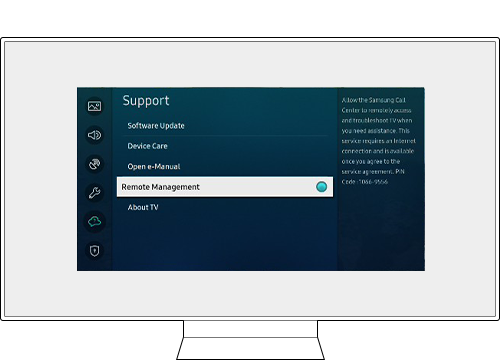
ขั้นตอนที่ 3. โปรดปฏิบัติตามคำแนะนำบนหน้าจอ
หมายเหตุ: ทีวีของคุณต้องเชื่อมต่อกับอินเทอร์เน็ตเพื่อใช้ฟีเจอร์นี้
หมายเหตุ:
- หากคุณประสบปัญหากับ Samsung Smart TV คุณควรตรวจสอบอยู่เสมอว่ามีการอัปเดตซอฟต์แวร์หรือไม่ เนื่องจากอาจมีวิธีแก้ไขปัญหาของคุณ
- ภาพหน้าจอและเมนูของอุปกรณ์อาจแตกต่างกันไปตามรุ่นอุปกรณ์และเวอร์ชันของซอฟต์แวร์
ขอบคุณสำหรับความคิดเห็นของคุณ
โปรดตอบคำถามทุกข้อ









